Im Moment läuft noch der Rollout für Microsoft Lists im Web, bis Ende Oktober sollte es in allen Tenants verfügbar sein. Gleichzeitig läuft mittlerweile der Rollout für die Lists App von Microsoft Teams.
Bereits bei der Ankündigung von Microsoft Lists wurde informiert es wird Lists im Web (Phase 1), als Teams App (Phase 2) und mobile Apps (Phase 3) geben. Lists im Web ist in vielen Tenants bereits verfügbar. Mittlerweile hat zudem der Rollout von Lists für Microsoft Teams begonnen. Lists für Microsoft Teams ist ähnlich zu Lists im Web, nur das Anwender alle Tätigkeiten im Teams Client und der Teams Mobile App tätigen können.
- Du kannst Lists in Teams über einen Channel hinzufügen, oder im Menü von Teams nach der Lists App suchen und darüber die App einem bestehenden Channel hinzufügen.
Findest du die App bei dir nicht ist in deinem Tenant der Rollout noch nicht abgeschlossen (sollte bis Ende Oktober abgeschlossen sein), oder Lists wird als Teams App im Tenant blockiert.
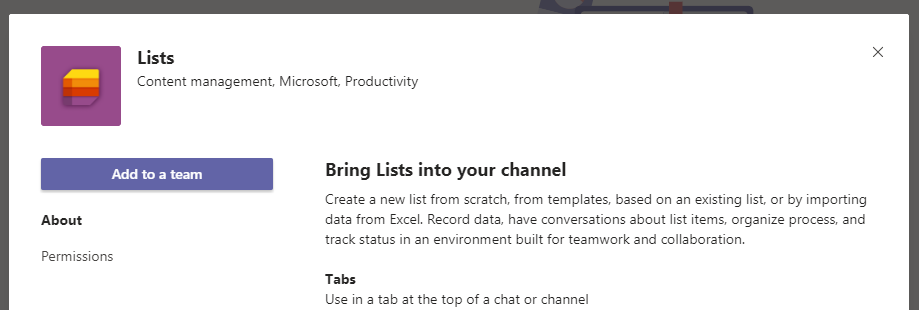
- Nachdem du Lists einem Channel hinzugefügt hast kannst du wählen ob du eine neue oder bestehende Liste erstellen, auswählen willst.
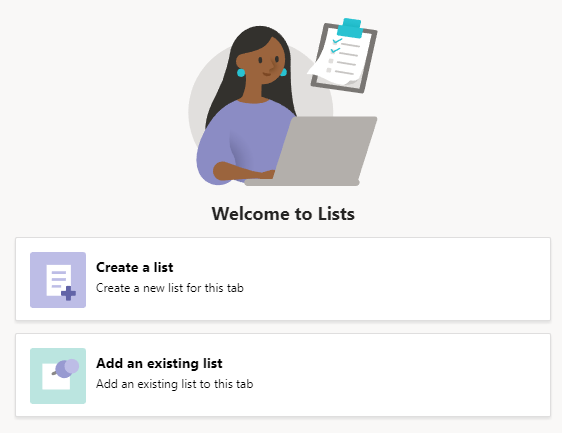
- Danach sind die Optionen identisch zu Lists im Web, siehe erste Impressionen von Lists im Web. Bei einer neuen Liste kannst eine leere Liste erstellen, aus Excel die Daten oder aus einer bestehenden SharePoint Custom List die Spalten importieren. Optional stellt Microsoft vordefinierte Templates zur Verfügung. In einem zukünftigen Schritt soll es möglich sein eigene Templates anzulegen.
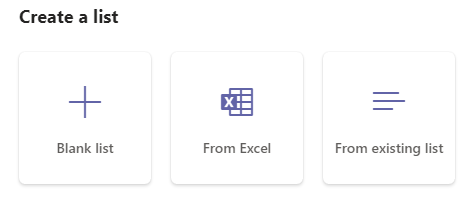
- Erstellst du in Teams oder in Lists im Web eine Liste für eine Gruppe wird die Liste in der SharePoint Site des Teams erstellt. Es ist eine bekannte Custom List. Das hat den Vorteil du kannst Einträge der Liste in Teams, im Web oder in SharePoint bearbeiten. Es wird über alle Plattformen identisch sein.
- Über die Lists App in Teams kannst du die Einträge bereits heute über die Teams Mobile App bearbeiten. Die Lists Apps für iOS und Android sollen laut Microsoft bis Ende 2020 verfügbar sein.
- Was du beachten solltest, wenn du eine Liste in Teams entfernst wird diese nicht gelöscht. Es entfernt nur den Channel. Die Liste ist im Web und in SharePoint weiterhin verfügbar. Dort könntest du es löschen.
